Jak vytvořit velká písmena ve Photoshopu
Jak víte, ve Photoshopu je vestavěna funkce vytváření 3D obrazů, ale není vždy vhodné používat a je prostě nutné kreslit jakýkoliv objemný objekt.
Tato lekce bude věnována způsobu vytváření 3D textu ve Photoshopu bez použití 3D.
Začněme vytvořit objemný text. Nejprve musíte napsat tento text.

Teď tuto textovou vrstvu připravíme pro další práci.
Otevřete styly vrstvy dvojitým kliknutím a na začátku změníme barvu. Přejděte do sekce "Barva překrytí" a vyberte požadovaný odstín. V mém případě - oranžová.

Pak přejděte do části "Embosování" a nastavte konvexnost textu. Nastavení si mohou zvolit vlastní, hlavní věcí není vystavit velkou velikost a hloubku.
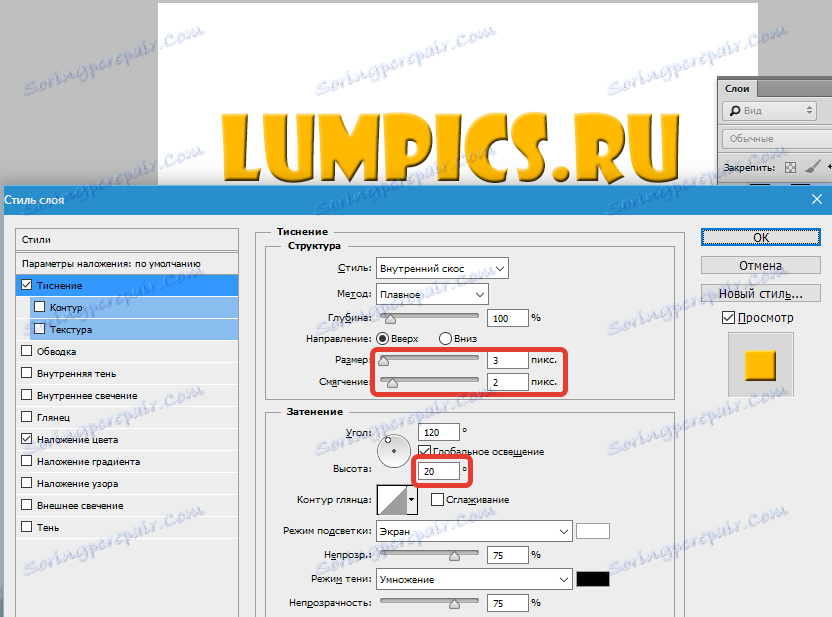
Obrobek je vytvořen, nyní dáme zvuk našemu textu.
Na textové vrstvě vyberte nástroj "Přesunout" .
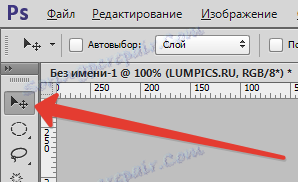
Dále podržte klávesu ALT a střídavě stiskněte šipky dolů a vlevo . Děláme to několikrát. Množství lisování bude záviset na hloubce vytlačování.

Nyní budeme mít větší nádech na nápis. Dvojklikněte na nejvyšší vrstvu a v části "Překrývaná barva" změňte odstín na světlejší.

To dokončí vytvoření trojrozměrného textu ve Photoshopu. Pokud chcete, můžete to nějak uspořádat.

To bylo nejjednodušší způsob, radím vám, abyste ji využili.